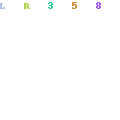Langkah ketiga setelah kita klik sub menu Step by
Step Mail Merge Wizard akan muncul jendela Mail Merge disebelah kanan dokumen kita yang terdiri dari 6 langkah
step 1 of 6, seperti gambar dibawah ini :
Klik
Next : Starting document untuk langkah selanjutnya, untuk langkah ke-2 kita pilih option
Letter dan langkah ke-3 karena kita
belajar Micorosft Word kita pilih Type new list lalu klik seperti gambar dibawah ini :
Setelah tombol
Create di klik akan muncul jendela seperti dibawah ini :
Pada gambar diatas, klik Customize Column dan muncul jendela Customize Address List, klik Add dan akan muncul jendela baru lagi yaitu Add Field, di jendela ini tuliskan atau ketik :
1 Nama lalu klik Ok.
1 Nama akan masuk kedalam jendela Customize Address List, langkah selanjutnya klik Add dan masukan atau ketik
2 Tempat dan klik Ok, klik Add ketik
3 Tgl Lahir dan klik Ok, klik Add ketik
4 No Induk dan klik Ok, klik Add ketik
5 Nilai Word dan klik Ok, klik Add ketik
6 Nilai Excel dan klik Ok, klik Add ketik
7 Nilai Desain dan klik Ok, klik Add ketik
8 Nilai Blog dan klik Ok, klik Add ketik
9 Klik Predikat Word dan klik Ok, klik Add ketik
10 Predikat Excel dan klik Ok, klik Add ketik
11 Predikat Desain dan klik Ok, klik Add ketik
12 Predikat Blog dan klik Ok, dan hasilnya seperti gambar dibawah ini :
Setelah semua record dimasukan klik ok dan masukan data dibawah ini :
1 Nama : Budi
2 Tempat : Jakarta
3 Tgl Lahir : 03 Maret 1996
4 No Induk : 2009101
5 Nilai Word : 80
6 Nilai Excel : 90
7 Nilai Desain : 85
8 Nilai Blog : 90
9 Predikat Word : Baik
10 Predikat Excel : Sangat Baik
11 Predikat Desain : Baik
12 Predikat Blog : Sangat Baik
Setelah semua dimasukan, klik New Entry untuk memasukan data baru, dicobalah memasukan data seterah kalian sampai data ada 5 kali sebagai contoh menggunakan
Mail Merge.
Setelah semua data diketikan, langkah selanjutnya klik Ok, sampai muncul jendela untuk menyimpan, simpan dengan nama file
data nilai sertifikat lalu klik Save, seperti gambar dibawah ini :
Setelah di Save, langkah selanjutnya adalah masuk ke Langkah
ke-4 (Step 4 of 6), klik lah atau taruh lah cursor di belakang tanda titik dua ( : ) pada tulisan
Nama Peserta Didik pada dokumen Sertifikat, setelah itu klik More Item pada jendela Mail Merge disebelah kanan, seperti gambar dibawah ini :
Lalu pilih
1 Nama dan terus klik Insert dan Close. Lakukan langkah tersebut sampai dengan
12 Predikat Blog. Sehingga dokumen Sertifikat kita akan nampak seperti gambar dibawah ini :
Langkah berikutnya
langkah ke-5, klik lah
Next Preview you letters, tanda yang ada di gambar diatas akan berubah menjadi nama yang kita telah kita ketikan. Untuk melihat data selanjutnya klik tanda panah ke kanan pada bacaan
Recipient, seperti gambar dibawah ini :
Langkah terakhir jika terlihat data sudah benar, yaitu klik langkah ke-6
(Next : Complete the merge). Klik Print untuk mencetak hasilnya.
Catatan : Sebenarnya cara untuk memasukan data nama dan nilai dapat menggunakan Microsoft Excel dan pastinya lebih mudah, tetapi itu adalah materi kalian kelas XI di Semester 4, di Semester 2 ini kalian fokus kan ke Pengolah Kata (Microsoft Word)